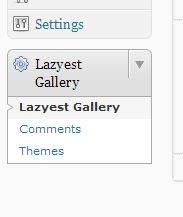WordPress mette a disposizione una funzione di default che permette di creare una semplice galleria, che tuttavia può non soddisfare gli utenti più esigenti, dato che è pressoché priva di opzioni e possibilità di personalizzazione. Per questo negli ultimi anni sono stati rilasciati decine e decine di plugin per creare bellissime gallerie con gli effetti più diversi, di cui forse il più famoso è NextGEN Gallery o, come abbiamo già visto in passato, EasyGallery Manager (che non sono tuttavia quelli che ho scelto di presentarvi).
[ad name=”Google Adsense 336×280″]
Qualche tempo fa ho avuto l’esigenza di integrare una galleria in un sito WordPress con una struttura Album > Sotto-Album, ma non avevo il tempo e le risorse per utilizzare un CMS per photogallery e così sono andata alla ricerca di un plugin che facesse quello che mi serviva. Alla fine ho scelto Lazyest Gallery.
Funzionalità e utilizzo di Lazyest Gallery
Il plugin offre una serie di caratteristiche in grado di soddisfare qualsiasi esigenza:
- Possibilità di creare una galleria con vari ALBUM e SOTTO-ALBUM
- Tramite shortcode si possono inserire uno o più album in post e pagine
- In una pagina vengono visualizzati tutti gli album (con anteprima e titolo)
- Moltissime opzioni
- Supporto Lightbox e Thickbox + Slideshow
- Vari widget disponibili
- Compatibile con WP 3.1
- Integrerà direttamente con la funzione Aggiungi immagine in fase di scrittura post
- Plugin aggiuntivi per creare Photo Stack e modificare lo stile
Dopo l’attivazione sarà necessario andare in Impostazioni > Lazyest Gallery e scegliere la pagina in cui dovrà apparire la galleria (se la vostra cartella wp-content non è scrivibile potrebbe essere necessario creare manualmente al suo interno la cartella lg-gallery).
Dopo aver salvato, la pagina mostrerà tutte le altre opzioni, ciascuna con una breve spiegazione, e apparirà il box che vedete nell’immagine in alto, dal quale potrete creare gli album e caricare le immagini.
Ora per integrare nella vostra galleria l’effetto lightbox, andate in Impostazioni > Lazyest Gallery e cercate la voce ON CLICK. Dal menù a tendina selezionate Show image in Lightbox. Non resta che installare e attivare il plugin Lightbox Plus . Le opzioni di default vanno bene nella maggior parte dei casi, ma se non siete soddisfatti potete modificare a vostro piacimento diversi parametri (Aspetto > Lightbox Plus).
[ad name=”Google Adsense 336×280″]
Ad un primo impatto il plugin può sembrare complicato, ma in realtà è molto funzionale, personalizzabile e fa bene il suo lavoro! Maggiori info sul sito dell’autore, brimosoft.nl
Autrice: Jessica P.
[ad name=”GoViral Video 400×385″]